
画像出所:Kenco
こんにちは、最近体調を少しばかり崩していて思うように記事が書けないウインタブ(@WTab8)です。今回は「2 in 1 PC」を購入するときの注意点について書きます。2 in 1 PCには「タブレット」と「ノートPC」という2つの顔がありますね。でも2 in 1というジャンル自体明確になっているわけではなく、特に10インチタブレットでは新製品紹介記事を書いていて、タブレットと表現すべきか2 in 1と表現すべきか悩んでしまうことが多いです。なので2 in 1の定義について私もはっきりしたことが言えませんが、これまでウインタブで記事を書きながら学んできたことをもとに書きたいと思います。また、ノートPCとしての使い勝手を考慮して、主に10インチクラスを軸にします。普段書いていることの焼き直し的な部分も多いのですが、あらかじめご了承ください。
目次
1.どんな使い方をするのか

2 in 1 PCの価格帯は安いものでは4万円くらい、高いものだと20万円以上と、非常にレンジが広くなっています。お金がたくさんある、という人は高いのを買えばいいんでしょうけど、私も含め、できるだけ安くすませたいという人のほうが多いんじゃないでしょうか?
でも、何も考えずにローエンドの製品を購入して後悔するのは典型的な「安物買いの銭失い」なので、必要にして十分な性能の製品をできるだけ安く、というのが理想でしょう。
冒頭書きましたが、2 in 1の特徴は当たり前の話、「タブレットとしてもノートPCとしても使える」ということです。ここで考えなくてはならないのが「タブレットとしての使い方がメインなのか、ノートPCとしての使い方がメインなのか」ということです。言い換えると「アウトバーンを毎日走るんですか?近所のイオンで買い物するだけですか?」ということです。あ、逆に意味わかりませんかね。
タブレットは軽量で携帯性に優れているため、Webブラウジング、動画視聴、ゲームといった「コンテンツ消費型(Contents Consumption)」の使い方に威力を発揮します。この場合、インストール型のオンラインゲームを除けば製品の性能はそれほど高い水準は要求されず、Windowsタブレットで一般的に使われているIntel Atomプロセッサーでも、32ビットのOSでも十分快適にコンテンツを楽しむことができます。
一方ノートPCはキーボードでの入力を前提としており、「コンテンツ生産型(Contents Creation)」の使い方に適しています。生産型とはつまり「作業して何かを生み出すこと」です。ホワイトカラーのビジネスマンが一般的に使うであろうMicrosoft Officeについては、非常に大きなデータを扱うのでなければあまりPCの性能を気にする必要はありません。使いやすいか使いにくいかは別として、Windowsタブレットの一般的なスペックで不足を感じることはほとんどないでしょう。
一方、クリエイターの間で普及しているPhotoshopやIllustratorとか、また特定のソフトウェアということではなくても大きなデータベースにアクセスして大量のデータを検索したり加工したりといった、いかにもPCに負荷がかかりそうなものもありますね。こういう作業を念頭に入れると、やはりAtomプロセッサーで完結させるのは厳しいものがあり、予算の許す限り高いスペックの製品が欲しくなります。
ただ、こういった専門的な作業を日常的にしている人はPC知識も高い場合が多く、低価格の2 in 1をメインに使おうとは思わないでしょう。なので、2 in 1はサブマシン的な位置づけになると思いますが、この場合、Photoshopを使う場合があるとして、それがどのくらいの頻度で、どのレベルの作業になるのか、ということをあらかじめ考えておくべきでしょう。ほぼ完成しているものを急遽ちょっとだけ手直し、とかであればAtom機でもなんとかなるはずですし、出張が多く、2 in 1で本格的に作業をしなくてはならないケースも多い、という場合は少しでもスペックの高い製品にすべきです。というか、そういうことなら2 in 1にせず普通のノートPCを購入したほうがいいんじゃないかと思います。
要するに、コンテンツ消費型の使い方とコンテンツ生産型の使い方のどちらを主役と考えるのかによって、必要な製品特性が決まってきますので、最初に自分の利用シーンを良く考えましょう。もちろんお金に余裕があればスペックが高くて軽量で、使い勝手も抜群、みたいな機種でいいですけどね。
2.携帯性か使いやすさか
2 in 1のキーボード接続時の姿は大きく分けて3つあります。キーボード非分離型のタイプもありますが、私は使ったことがないので、この記事ではキーボードを分離できるタイプに絞っています。
キーボードカバーなどで台座を作り、そこにタブレットをのせるもの

比較的低価格のタブレットに見られるタイプです。ノートPC形態にして使用する場合、キーボードを軽量化し過ぎるとタブレット本体が相対的に重すぎて安定しない(頭でっかちになり、ひっくり返ってしまう)ため、どうしてもキーボードをある程度重くしなくてはなりませんが、このタイプの場合、キーボードでタブレット本体を支えるのではなく、台座を用意してそこにタブレット本体を置くわけですから、キーボードの重量が軽くてもしっかり本体を支えることができます。つまり、このタイプの最大のメリットは「軽いこと」です。
このタイプの機種として
MSI S100
TOSHIBA dynabook Tab S90
などがありますが、キーボード込みの重量がMSIは890g、dynabookは1,005gとなっており、この後説明するヒンジ付きタイプなどに比較してかなり軽量化されています。
一方、このタイプにはデメリットもあります。まず、台座部分があるため、キーボード接続時に奥行きが必要になります。新幹線の座席のテーブルとか、ファーストフード店の小さいテーブルなどでは安定して置くことができません。

また、タブレット本体とキーボードは基本的に「置くだけ」だったり、物理接続の場合でも接合部に強度がないため、不安定な場所では使えません。具体的には膝の上に置いて使うとかは無理です。
また、角度調整もできないか、できてもわずかな角度のみとなります。ただでさえ小さいサイズのディスプレイなので、光の反射とか作業姿勢に柔軟性がなくなるとつらいものがありますね。

このタイプの弱点を大きく改善したモデルもあります。HP Pavilion x2 10です。このモデルは台座部分を非常に小さくした上、磁石を使って台座部分とタブレット本体を固定し、本体とキーボードを物理接続しているため、非常に安定性が高く、接続の物理的な強度も高くなっています。台座部分が小さいということは奥行きもとらず、接続が強力ということは膝の上でも使える、ということを意味し、他の台座タイプとは別物の使い勝手になっています。
ヒンジがついた専用キーボードに接続するもの
このタイプはキーボード部分にヒンジがついており、タブレット本体との接続をすると全くノートPCと同じように使えるものです。主なものとしては
ASUS TransBook T100TAM
ASUS TransBook T100Chi
acer Aspire Swith 10
FUJITSU ARROWS Tab QH55/S
などがあります。このうち、TransBookシリーズは2013年に登場して以来、Windowsタブレットのジャンルではトップクラスの売れ筋モデルとなっています。Aspire Switch 10は2014年秋に発売された製品ですが、非常に贅沢な筐体とTransBookの下をくぐる実売価格設定になっており、こちらも好調な売れゆきになっているようです。
これらの製品のメリットはもちろん「キーボードを接続したらほぼ完全にノートPCとして使える」ことです。私はAspire Switchを持っていますが、この表現で問題ないと思っています。
このタイプはタブレット本体とキーボードが物理的にがっちりと接続される上、ヒンジによって角度調整・開閉が可能になります。そのため、台座タイプのように小さいテーブルだと作業できないとか、膝の上で使えないとかの問題はありません。
ただ、Aspire Switchを使ってみての感想ではあるのですが、ノートPCと同様の拡張性はありません。このタイプは比較的重量のある(上に書いたように、2 in 1はキーボードをある程度重くしないと安定しません)キーボードを使っているため、キーボード部分にもUSBポートがついていたり、製品によってはキーボード部分にHDD(ハードディスク)を内蔵していたりします。Aspire SwitchにせよTransBookにせよ、キーボード側についているHDDはシリアル接続ではなくUSB接続なので、内蔵といいつつ扱いは外付けということになります。従って、内蔵ストレージにしかインストールできないソフトウェアなどはキーボード側のHDDには入れることができません。
また、SDカードはmicroタイプになりますし、USBもmicroUSBが主体になり、フルサイズのUSBはキーボード側にしかありません。
重量もネックになります。同クラスのノートPCと比較して特別に重い、ということはありませんが、キーボードを一緒に持ち歩く場合、タブレットとしての軽快さは損なわれます。
同じ価格でこれらの2 in 1とノートPCのスペックを比較すると、間違いなくノートPCのほうが高性能です。従ってこのタイプの2 in 1を購入する場合、使い勝手はかなりノートPCに近くなりますが、同クラスのノートPCよりも性能は低く、タブレットとしても使えるぶんだけ割高、ということになります。
溝のついた専用キーボードにタブレット本体をはめ込むもの

3番目のパターンです。このタイプはタブレットをセットできる溝がキーボード側についていて、キーボードを接続するときはこの溝にタブレットをはめ込んで使います。
Lenovo ThinkPad 10
NEC LaVie Tab W
が該当します。ThinkPadはキーボードが別売り、LaVie Tabの場合はキーボードが付属するモデルを購入時に選ぶという形式を取ります。この2機種は兄弟機種なので、デザインや使い勝手も同じです。
このタイプは台座タイプとヒンジタイプの中間というんでしょうか、本体とキーボードの接続はそれなりにしっかりしていて、膝の上でも使えますし、狭い場所でも大丈夫です。
とはいえ、ヒンジタイプほど接続は強固ではありませんし、ヒンジもないので細かい角度調整はできません。ただ、タブレット本体とキーボードは収納時にピッタリとはまるデザインなので、閉じている姿もノートPCと変わりません。そして、重量の方も台座タイプとヒンジタイプの中間くらいですが、どちらかと言うとヒンジタイプに近い感じになります。
ということで、キーボード接続時の使いやすさはヒンジタイプが一番ですし、軽量で携帯しやすいのは台座タイプということになります。溝タイプはその中間ですね。言い換えるとキーボードを使ってガンガン入力するのならヒンジタイプ、キーボード接続が必須ではなく、必要に応じて持ち歩くのなら台座タイプ、ベストではないにせよいいとこ取りをしたいのなら溝タイプ、ということになるでしょうか。
3.Bluetooth接続に注意
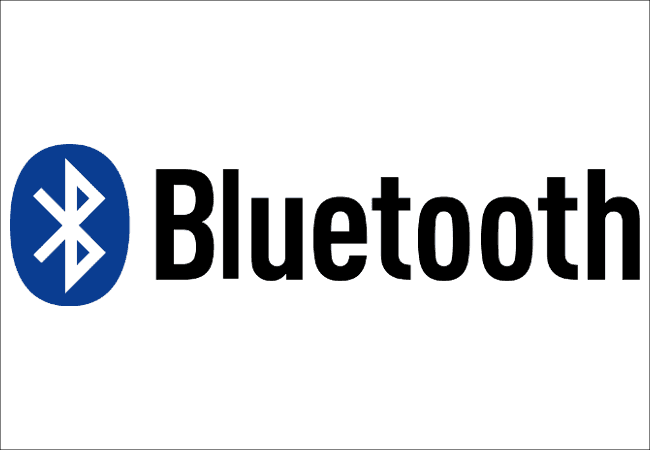
出所:Wikipedia
ウインタブの記事として、どうしても書いておきたいことがあります。キーボードの接続方式です。2 in 1の多くはコネクタでタブレットとキーボードを物理的に接続していますが、一部Bluetooth接続のものがあります。これらの製品は純正パーツとしてBluetoothキーボードを使っているので、相性が悪くて接続できない、とかの心配はありません。しかし、Bluetoothは電波を発して接続する方式なので、他に無線LAN、ワイヤレスマウス(無線、Bluetoothとも)を併用する場合、相互に干渉する危険があります。
Windowsの小ネタ - WindowsタブレットでBluetooth機器を使うときの注意事項
もちろん併用しても問題の出ない場合もありますので、必ずしもマズイ、ということではないんでしょうが、私は個人的にいい思いをしていないので、あまりおすすめではできません。なので、キーボード接続を重視する人はBluetooth接続でない製品をおすすめします。
4.純正パーツやアフターサービス
タブレットや2 in 1には比較的多くのオプションパーツが用意されています。特にLenovo ThinkPadには非常に多くのオプションがあり、キーボードも溝にはめ込むタイプのものの他にカバーとして使える軽量タイプがあります。キーボード以外でもドッキングステーションなど、タブレットの生産性を高めるためのオプションが揃っているので、検討の際に確認してみてください。
また、この記事を読んでいる人が全員PC操作に精通しているわけでもないと思います。PC操作に自信のない人はメーカーのサポート体制が非常に重要になります。私がもっとも感心しているのはマウスコンピューターです。マウスコンピューター製品を購入すると1年間は24時間365日の電話サポートを受けることができます。このサポートを金銭に換算すると数千円以上の価値があるはずですし、出来ないメーカーにはお金を払っても無理なサービスなので、この点についても考慮しておくことをおすすめします。
5.大は小を兼ねる、されど…
PCの世界って、「大は小を兼ねる」というか、Core i7プロセッサーにできてAtomにできないことはたくさんあるけれど、その逆はない、といえます。今回取り上げていませんが、Panasonic Let’s note RZ4やTOSHIBA dynabook R82などはキーボード非分離型ではあっても重量は余裕で1Kgを下回り、CPUもCore Mプロセッサーを搭載、RAMもストレージも潤沢に搭載しています。全部てんこ盛りで買ったら20万円を軽く越えますけどね。購入予算に問題がなければコンテンツ消費型であろうとコンテンツ生産型であろうと、このクラスにしとけば何不自由ない日々が送れそうです。
しかし、ろくに考えもしないで決めちゃうのも面白くないよね、と言ってみます。この先WindowsPhoneも日本で発売されますし、むやみにお金を使わないで、自分の使い方に必要十分なレベルの製品を購入し、残ったお金を他のデバイスの購入予算に回すんだ、みたいな考え方のほうが楽しいんじゃないかな、と。スペック足らずのデバイスをだましだまし使うのも悪くないですよ。




コメント
2in1PCは性能を同じにするとコスパが悪いです。実用的には一方でしか使わなくなり、それも性能が悪く感じるようになり、いずれ全く使わなくなるというパターンだと思います。
結局、OS内部でも無駄ができメモリだけ食うことになります。
普通に考えれば誰でも分かることです。
6ヶ月経ったこの記事の人気のなさ(Twitter 9 いいね1)がその証拠です。
こんにちは、コメントありがとうございます。たしかに私の場合、Aspire SwitchはほぼノートPCとしてしか使いません。でもそれは他にタブレットを持っているから、というのもあります。あと、AppleのiPad ProとかGoogleのpixel Cとかはどうなりますかね?メーカーも慈善事業をしているわけではないので、売れないものなら作らなくなると思うので、もう少し先には結果が出そうです。
違う。
2in1は、タブレットとして使用してる人ほぼいないんだよ。
2in1タブって、どう考えてもインチキ商法だもんな。タブレットとして正しく使えてないもんな。
楽しく拝見させて頂いております。
息子のパソコン選びに迷っております。是非、アドバイスを頂ければ幸いです。
この春(平成30年4月)から理系の大学に進学する予定です。
一応、スペックの指定がありまして、「メモリー8GB以上、CPUi5以上、SSD250GB以上、解像度1920×1080以上が望ましい」と入学後案内にありました。
私もIBMのころからThinkPadが大好きで、今回「lenobo」から選ぼうと思っています。
候補として
1.lenobo YOGA 720
2.lenobo Ideapad 720s
3.lenobo MIIX 720
を検討しています。いずれも、10万円以下で購入できることが決め手です。
オフィスは学校から支給されるみたです。
迷っているのは、現代の若者がどうパソコンを使うかが、全くわかりません。
本人に聞いても「自分のパソコンは初めてだから何でもいいよ」なんて感じです。
私個人としては、2番になりますが、画面をタッチする機能を考えれば1,3が良いのではないか?とか、3番はタブレットとしては可かもしれないでしょうがパソコンとしてはどうなのか?とか(キーボード機能など)
大学での講義を受ける環境など解らないのですが、入学前の購入を支持されており、2日目からパソコン実習ががあるようです。
私も仕事でパソコンは使用するのですが、がちがちのビジネス派なものですから、これでは少し可哀そうと思いますし、しかも最近おおしゃれな薄型のものには縁がありません。
長文で申し訳ありません、大変ご無礼かとは思いますが、宜しくお願いいたします。
こんにちは、コメントありがとうございます。いただいたコメントがスパムフォルダに入っていまして、公開が遅れてしまいました。すみません。おっしゃる3機種だと720Sが一番いいと思います(個人的意見です)。その理由として、そこまでのスペックをミニマムに指定してくる以上、かなりヘビーにパソコンを使うことになると思いますので、タッチ対応かどうかより、キーボードが打鍵しやすく、ディスプレイサイズも大きいもののほうが使いやすいだろうということです。また、720sはデビューから日が浅く、第8世代のCore i5を選べるのも魅力です。ウインタブの実機レビューだとあまり体感できていないですが、第7世代と第8世代はパフォーマンスに大きな差があると言われています。
ありがとうございます。大変、参考になりました。
本日、AMD仕様のものが(2/21)が発売されたようですね。
アドバイス通り、720sで決めようと思います。
これからも頑張って下さい。
私も今後、購入する際には参考にさせていただこうと重います。
こんにちは、コメントありがとうございます。720Sは俄然注目されるようになっちゃいましたね。個人的にはThinkPad推しですが、ideapadシリーズの方もデザインに統一感があり、価格も割安なんで売れて当然だと思います。しかしまあ、大学生でこんなにスペックの高いパソコンを買ってもらえるなんて、うらやましいかぎりです。
折り畳める2-in-1をタブレットスタンドに立てて、外部キーボードを接続して
ミニデスクトップとして使えるかな…と思い拝見しましたが私の目的と少し違ったようです。
こんにちは。そういう趣旨では書いてません。たぶん、こちらの記事が参考になるかも知れないですね。https://win-tab.net/opinion/tbook_4_clamshell_1712193/
“2in1 PC”の強みはスタイラスペンを活用したお絵描きや、書類のペーパーレス化。
ノートPC(クラムシェル)に同じ真似は決して出来ません。
コスパで比較するなら2in1やノートPCよりも、デスクトップPCが最強です。